پیدا کردن مک آدرس در ویندوز ۱۱ – آموزش کامل تصویری

کامپیوتر شما از مک آدرس منحصر به فردی برای شناساندن خود در دنیای آنلاین استفاده میکند. هر دستگاهی که به اینترنت وصل میشود، دارای یک آدرس یکتا به نام مک آدرس (Media Access Control) برای تشخیص هویت آنلاین است و به کمک آن در بستر اینترنت با سایر دستگاهها ارتباط برقرار میکند. از این آدرس بیشتر برای مسیریابی پروتکلها یا ارسال داده در بستر یک شبکه استفاده میشود. در ادامه بررسی میکنیم که نحوه پیدا کردن مک آدرس در ویندوز 11 چگونه است تا بتوانید در مواقع نیاز به آن دسترسی داشته باشید.
مک آدرس چه کار میکند؟
مک آدرس مسئول شناسایی محلی دستگاه است و آدرس IP، برای شناسایی جهانی به کار میرود. یک مک آدرس از 12 رقم هگزا دسیمال تشکیل شده که معمولا به شش جفت دوتایی که با خط فاصله از هم جدا میشوند، تقسیم میشود. آدرسهای مک از 00-00-00-00-00-00 تا FF-FF-FF-FF-FF-FF در دسترس هستند.
1. پیدا کردن مک آدرس در ویندوز 11 به کمک برنامه تنظیمات
برنامه تنظیمات ویندوز 11 در مبحث راحتی استفاده و سرعت یافتن تنظیمات مورد نظر، پیشرفت جالب توجهی داشته است. در ادامه نحوه پیدا کردن مک آدرس در ویندوز 11 به کمک این برنامه را میبینیم. ممکن است در مواقع مختلفی نیاز به یافتن مک آدرس سیستم خود داشته باشید، مانند بالا بردن امنیت وای فای، اما نگران نباشید چون این کار بسیار ساده است و نیازی به داشتن دانش پیشرفته ندارد.
به این منظور ابتدا دکمههای Win+I را روی کیبورد فشار دهید تا برنامه تنظیمات باز شود. سپس از منوی جانبی گزینه Network & Internet را برگزینید و بعد گزینه Wi-Fi یا Ethernet را از صفحه بعدی، بزنید. نهایتا نیز گزینه Hardware properties را انتخاب کنید تا بتوانید جزئیات پیکربندی شبکه اینترنت خود را ببینید.
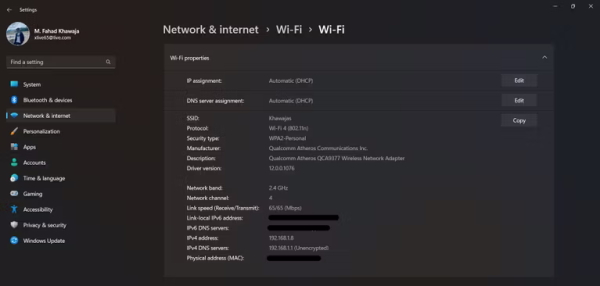
به این ترتیب، میتوانید در انتهای صفحه، مک آدرس را تحت عنوان Physical address (MAC) پیدا خواهید کرد.
2. استفاده از Command Prompt برای پیدا کردن مک آدرس در ویندوز 11
اگر روشهای قدیمیتر را ترجیح میدهید، احتمالا استفاده از Command Prompt را برای پیدا کردن مک آدرس در ویندوز 11 بیشتر بپسندید. خوشبختانه به این شکل میتوانید در کمترین زمان و تنها با یک دستور، مک آدرس دستگاه خود را پیدا کنید.
به این منظور، نوار سرچ ویندوز را باز کرده و عبارت Command Prompt را جستوجو کنید. به جای آن میتوانید روی تسک بار راستکلیک کنید و گزینه Terminal (Admin) را بزنید. سپس دستور زیر را در محیط خط فرمان بنویسید:
1ipconfig /all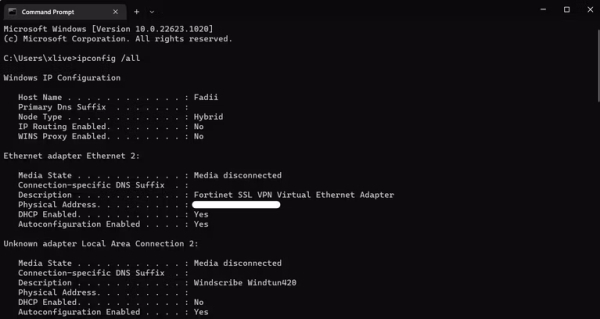
مک آدرس شما کنار عبارت Physical address و در بخش Ethernet adapter نشان داده خواهد شد. در محیط Command Prompt میتوانید سایر نیازهای خود در رابطه با شبکه را نیز به راحتی برطرف کنید.
دستور بالا که برای مشاهده پیکربندی IP به کار میرود، جزئیات پیکربندی شبکه، وای فای، اترنت یا هر ماشین مجازیای که دارید را به شما نشان خواهد داد. میتوانید به کمک فیلد Description، مطمئن شوید که از مک آدرس نوع اتصال درست استفاده میکنید.
3. روش پیدا کردن مک آدرس تمام آداپتورهای شبکه ویندوز 11
ممکن است ویندوز 11 شما، مک آدرسهای مختلفی برای اتصالات اینترنت متفاوت داشته باشد. مثلا اتصالات وایفای، مک آدرس متفاوتی نسبت به اتصالات اترنت دارند. به همین شکل، هر «ماشین مجازی» (VM) یا VPN دیگری نیز از پیکربندی IP متفاوتی استفاده میکند.
- مطالب پیشنهادی برای مطالعه:
- پیدا کردن مک آدرس در ویندوز ۱۰ و ویندوز ۱۱ — راهنمای تصویری (+ فیلم)
- علت نبودن وای فای در ویندوز ۱۱ + ۹ راه حل کاربردی
- ریست تنظیمات شبکه در ویندوز ۱۱ — راهنمای تصویری (+ فیلم آموزش رایگان)
- هشت روش رفع مشکل قطع شدن وای فای در ویندوز ۱۰
- مشاهده برنامه های در حال استفاده از اینترنت در ویندوز ۱۰ — راهنمای کاربردی
برای مشاهده مک آدرس تمام این اتصالات، ابتدا برنامه تنظیمات ویندوز را باز کرده و از منوی جانبی، روی گزینه Network & internet کلیک کنید. سپس در صفحه Network روی گزینه Advanced network settings بزنید. بعد در بخش More Settings، زبانه Hardware and connection properties را برگزینید.
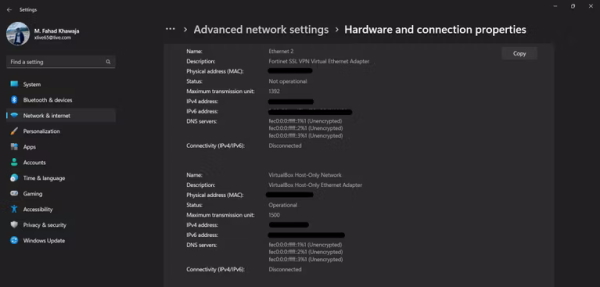
میتوانید آداپتور شبکه مورد نیاز را از لیست تنظیمات IP نمایش داده شده در قسمت Description پیدا کنید. رشته الفبایی مک آدرس، در کنار فیلد Physical address (MAC) قرار خواهد داشت و میتوانید آن را برای استفاده، یادداشت کنید.
4. تشخیص مک آدرس آداپتور شبکه به کمک کنترل پنل ویندوز 11
همانطور که گفتیم، این امکان وجود دارد که آداپتورهای شبکه مختلفی روی سیستم شما پیکربندی شده باشند. برای مشاهده تمام شبکههای پیکربندی شده و پیدا کردن مک آدرس منحصر به فرد هر یک، میتوانید از کنترل پنل کمک بگیرید. به این منظور وارد برنامه تنظیمات شوید و از قسمت Control Panel، به بخش Network and Internet و سپس Network and Sharing Center بروید.
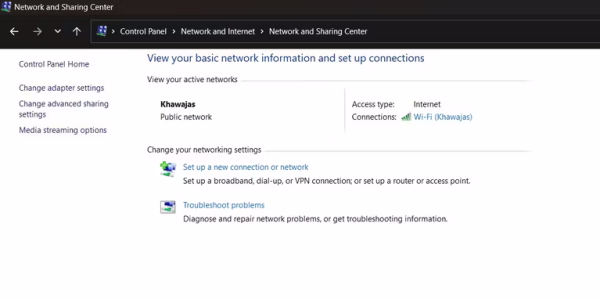
برای مشاهده لیستی از شبکههای پیکربندی شده، در منوی سمت چپ روی گزینه Change adapter settings بزنید. سپس روی شبکه مورد نظر راستکلیک کرده و گزینه Details را انتخاب کنید.
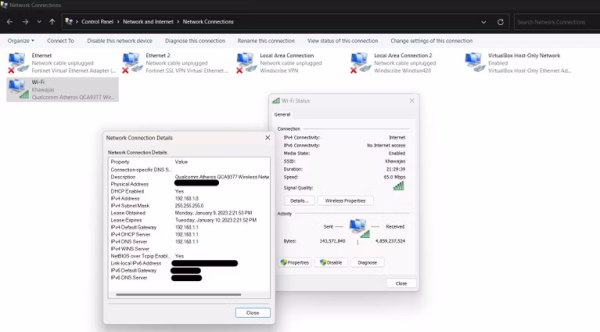
به این شکل میتوانید جزئیات تنظیم و پیکربندی IP شبکه انتخابی خود را ببینید. همچنین مک آدرس در همین بخش و در کنار فیلد Physical Address قابل مشاهده خواهد بود.
آیا میشود مک آدرس را در ویندوز 11 عوض کرد؟
با اینکه امکان تغییر دادن مک آدرس پیش فرض دستگاه وجود دارد، اما تولیدکنندگان قویا توصیه میکنند که این کار را انجام ندهید، چون ممکن است مشکلات پیشبینی نشدهای را به همراه داشته باشد. با این حال اگر همچنان نسبت به عوض کردن مک آدرس دستگاه خود اصرار دارید، بهتر است قبل از انجام هرکاری از عواقب آن و مشکلاتی که ممکن است به وجود بیایند، آگاه باشید.
سخن پایانی
مک آدرس، عبارتی یکتا است که برای شناسایی هر دستگاه در اینترنت مورد استفاده قرار میگیرد. در این مطلب به بررسی نحوه پیدا کردن مک آدرس در ویندوز 11 پرداختیم. به این ترتیب در صورتی که به آن نیاز داشتید میتوانید تنها با چند کلیک از طریق برنامه تنظیمات یا Command Prompt ویندوز به آن دسترسی داشته باشید.










